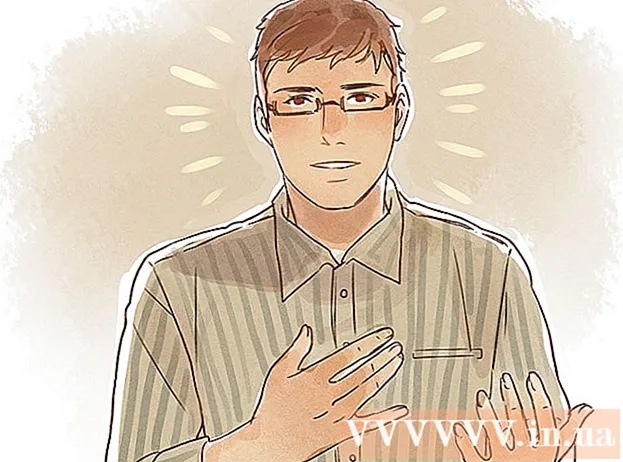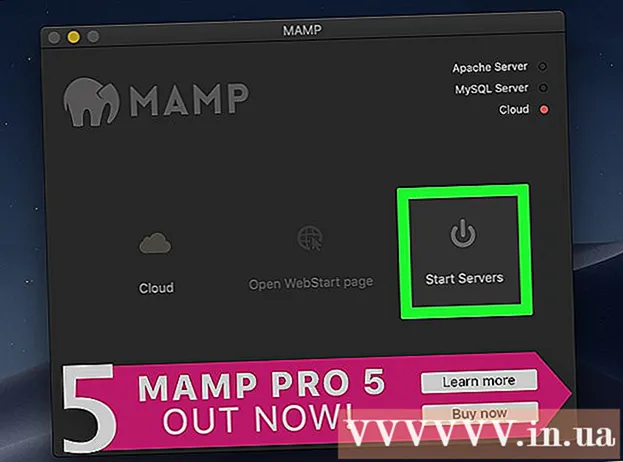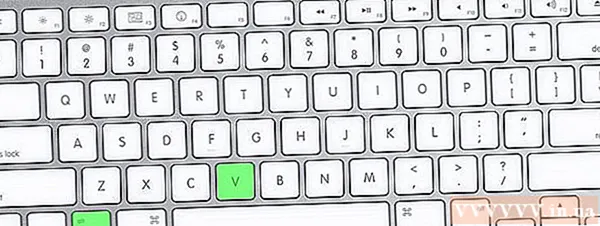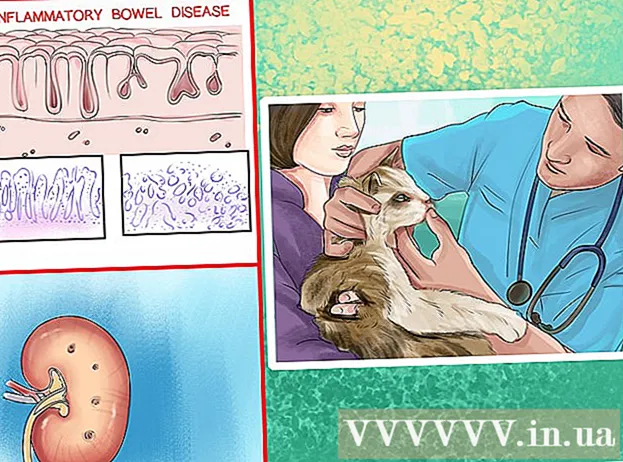Автор:
William Ramirez
Дата На Създаване:
24 Септември 2021
Дата На Актуализиране:
1 Юли 2024

Съдържание
- Стъпки
- Метод 1 от 3: Използване на iTunes
- Метод 2 от 3: Използване на Find My iPhone
- Метод 3 от 3: В режим на възстановяване
- Съвети
- Предупреждения
Ако iPhone е заключен и не знаете паролата или паролата, върнете смартфона до фабричните настройки. Това ще изтрие всички потребителски данни, но можете да ги възстановите, ако имате резервно копие на устройството. Можете да нулирате заключен iPhone, като използвате iTunes, Find My iPhone или режим за възстановяване.
Стъпки
Метод 1 от 3: Използване на iTunes
 1 Свържете iPhone към компютър чрез USB кабел. Свържете смартфона си с компютъра, на който сте синхронизирали iPhone с iTunes. След като системата разпознае смартфона, iTunes автоматично ще се стартира.
1 Свържете iPhone към компютър чрез USB кабел. Свържете смартфона си с компютъра, на който сте синхронизирали iPhone с iTunes. След като системата разпознае смартфона, iTunes автоматично ще се стартира. - Ако iTunes изисква да въведете код или ако преди това не сте синхронизирали iPhone с iTunes на този компютър, отидете на третия раздел (той описва как да нулирате в режим на възстановяване).
 2 Изчакайте iTunes да синхронизира вашия смартфон с вашия компютър и да създаде резервно копие.
2 Изчакайте iTunes да синхронизира вашия смартфон с вашия компютър и да създаде резервно копие.- Ако iTunes не синхронизира автоматично iPhone, щракнете върху иконата на смартфона в прозореца на iTunes и щракнете върху Синхронизиране.
 3 Когато процесът на синхронизиране и архивиране приключи, щракнете върху „Възстановяване“.
3 Когато процесът на синхронизиране и архивиране приключи, щракнете върху „Възстановяване“. 4 Когато се отворят опциите за процеса на възстановяване, изберете опцията „Възстановяване от резервно копие на iTunes“.
4 Когато се отворят опциите за процеса на възстановяване, изберете опцията „Възстановяване от резервно копие на iTunes“. 5 В прозореца на iTunes изберете вашия iPhone и след това щракнете върху най -новото архивиране. Настройките на смартфона ще бъдат нулирани (включително кода за заключване / парола) и потребителските данни ще бъдат възстановени.
5 В прозореца на iTunes изберете вашия iPhone и след това щракнете върху най -новото архивиране. Настройките на смартфона ще бъдат нулирани (включително кода за заключване / парола) и потребителските данни ще бъдат възстановени.
Метод 2 от 3: Използване на Find My iPhone
 1 Отидете на уебсайт iCloud. Това може да стане на мобилно устройство или компютър. Сега влезте с вашия Apple ID и парола.
1 Отидете на уебсайт iCloud. Това може да стане на мобилно устройство или компютър. Сега влезте с вашия Apple ID и парола. - Не използвайте този метод, ако Find My iPhone е деактивиран. В този случай отидете на третия раздел (той описва как да направите фабрично нулиране в режим на възстановяване).
 2 Щракнете върху Всички устройства в горната част на страницата iCloud и изберете вашия iPhone.
2 Щракнете върху Всички устройства в горната част на страницата iCloud и изберете вашия iPhone. 3 Щракнете върху Изтриване. Настройките на смартфона ще бъдат нулирани (включително кода за заключване / парола) и потребителските данни ще бъдат изтрити.
3 Щракнете върху Изтриване. Настройките на смартфона ще бъдат нулирани (включително кода за заключване / парола) и потребителските данни ще бъдат изтрити.  4 Възстановете потребителските данни, като използвате резервно копие на iCloud, или следвайте инструкциите на екрана, за да настроите отново устройството си.
4 Възстановете потребителските данни, като използвате резервно копие на iCloud, или следвайте инструкциите на екрана, за да настроите отново устройството си.
Метод 3 от 3: В режим на възстановяване
 1 Свържете iPhone към компютър чрез USB кабел.
1 Свържете iPhone към компютър чрез USB кабел. 2 Стартирайте iTunes. iTunes ще разпознае вашия смартфон в рамките на секунди.
2 Стартирайте iTunes. iTunes ще разпознае вашия смартфон в рамките на секунди. - Ако нямате iTunes на компютъра си, изтеглете най -новата версия.
 3 Натиснете и задръжте бутоните Sleep / Wake и Home, докато устройството влезе в режим на възстановяване. Това ще се случи, когато логото на Apple изчезне от екрана.
3 Натиснете и задръжте бутоните Sleep / Wake и Home, докато устройството влезе в режим на възстановяване. Това ще се случи, когато логото на Apple изчезне от екрана.  4 Кликнете върху „Възстановяване“. Направете това, когато iTunes ви уведоми за проблем с вашето устройство. iTunes ще изтегли и инсталира наличните актуализации на софтуера; ще отнеме не повече от 15 минути.
4 Кликнете върху „Възстановяване“. Направете това, когато iTunes ви уведоми за проблем с вашето устройство. iTunes ще изтегли и инсталира наличните актуализации на софтуера; ще отнеме не повече от 15 минути. - Ако актуализациите се изтеглят за повече от 15 минути, смартфонът може да излезе от режима за възстановяване. В този случай повторете стъпки трета и четвърта.
 5 Изчакайте настройките да бъдат нулирани, след което следвайте инструкциите на екрана, за да настроите отново своя смартфон.
5 Изчакайте настройките да бъдат нулирани, след което следвайте инструкциите на екрана, за да настроите отново своя смартфон.
Съвети
- Моля, посетете мястото, където сте въвели паролата / паролата си, преди да нулирате вашия iPhone. Може би тази стъпка ще ви помогне да запомните кода. (Ако сте въвели кода на определено място, след което се връщате там, можете да възстановите кода в паметта.)
Предупреждения
- Не забравяйте, че фабричното нулиране, описано в третия раздел, ще изтрие всички потребителски данни. Затова първо опитайте да въведете различни кодове, за да отключите устройството и да избегнете загубата на личните си данни.